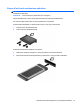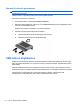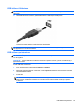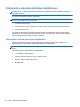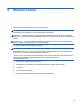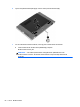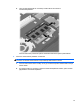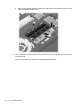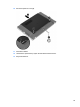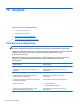HP Notebook User's Guide - Linux
Table Of Contents
- Tervetuloa
- Perehtyminen tietokoneeseen
- Verkkoyhteydet
- Näppäimistö ja osoitinlaitteet
- Multimedia
- Virransäästö
- Tietokoneen sammuttaminen
- Virranhallinta-asetusten määrittäminen
- Akkuvirran käyttäminen
- Akun jäljellä olevan varauksen näyttäminen
- Akun asettaminen paikalleen tai sen irrottaminen
- Akun lataaminen
- Akun käyttöajan pidentäminen
- Akun heikon varaustason hallinta
- Akun heikon varaustason tunnistaminen
- Akun heikon varaustason korjaaminen
- Akun heikon varaustason korjaaminen, kun saatavilla ei ole ulkoista virtalähdettä
- Akun heikon varaustason korjaaminen, kun saatavilla on ladattu akku
- Akun heikon varaustason korjaaminen, kun saatavilla ei ole mitään virtalähdettä
- Akun heikon varaustason korjaaminen, kun tietokone ei pysty poistumaan lepotilasta
- Akun virran säästäminen
- Akun säilyttäminen
- Käytetyn akun hävittäminen
- Akun vaihtaminen
- Ulkoisen verkkovirtalähteen käyttäminen
- Asemat
- Ulkoiset kortit ja laitteet
- Muistimoduulit
- Suojaus
- Varmuuskopiointi ja palauttaminen
- Computer Setup -apuohjelma
- Vianmääritys ja tuki
- Vianmääritys
- Tietokone ei käynnisty
- Tietokoneen näyttö on tyhjä
- Ohjelmisto toimii tavallisesta poikkeavalla tavalla
- Tietokone on käynnistetty, mutta se ei vastaa
- Tietokone on epätavallisen lämmin
- Ulkoinen laite ei toimi
- Langaton verkkoyhteys ei toimi
- Optisen levyaseman kelkka ei avaudu CD- tai DVD-levyn poistamista varten
- Tietokone ei tunnista optista asemaa
- Levyä ei toisteta
- Elokuva ei näy ulkoisessa näytössä
- Levyn polttaminen ei käynnisty tai se keskeytyy ennen levyn valmistumista
- Yhteyden ottaminen asiakastukeen
- Tarrat
- Vianmääritys
- Tietokoneen puhdistaminen
- Teknisiä tietoja
- Staattisen sähkön purkaus
- Hakemisto
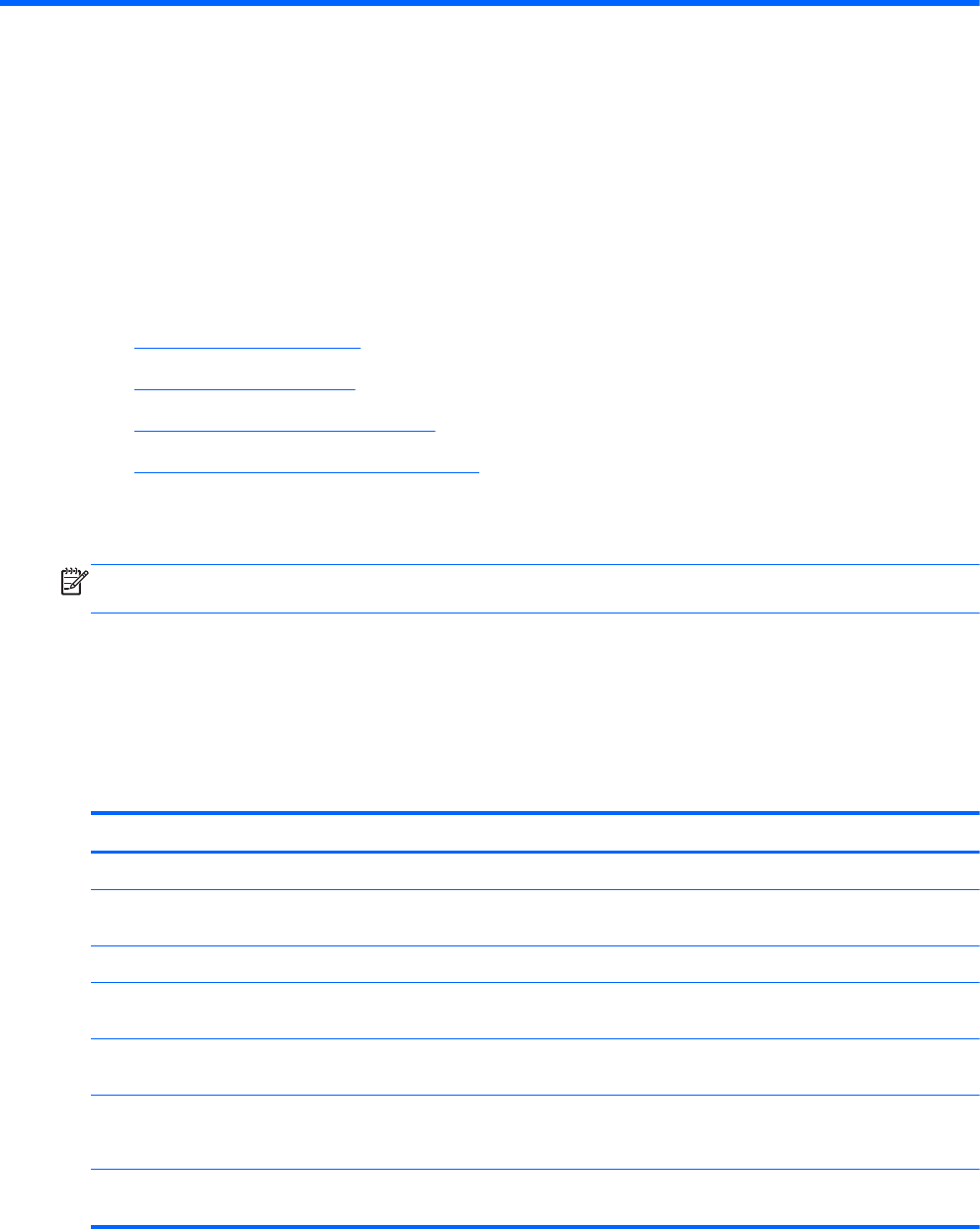
10 Suojaus
Tämä luku muodostuu seuraavista osista:
●
Tietokoneen suojaaminen
●
Salasanojen käyttäminen
●
Palomuuriohjelmiston käyttäminen
●
Valinnaisen lukitusvaijerin asentaminen
Tietokoneen suojaaminen
HUOMAUTUS: Suojausratkaisujen tarkoituksena on toimia eräänlaisena pelotteena. Ne eivät
kuitenkaan välttämättä estä ohjelmistohyökkäyksiä tai tietokoneen väärinkäyttöä ja varastamista.
Tietokoneen suojaustoimintojen avulla voit varautua useisiin erilaisiin riskeihin ja suojata tietokoneesi,
henkilökohtaiset tietosi ja muut tietosi. Tietokoneen käyttötapa vaikuttaa siihen, mitä
suojaustoimintoja tarvitset.
Käyttöjärjestelmässä on eräitä suojaustoimintoja. Lisäsuojaustoiminnot on lueteltu seuraavassa
taulukossa. Voit määrittää useimpien lisäsuojaustoimintojen asetukset Computer Setup -
apuohjelmassa.
Turvallisuusriski Suojaustoiminto
Tietokoneen luvaton käyttö Todennus käynnistyksen yhteydessä salasanojen avulla
Computer Setup -apuohjelman luvaton avaaminen (f10-
näppäimellä)
Järjestelmänvalvojan salasana Computer Setup -
apuohjelmassa*
Kiintolevyn sisällön luvaton käyttö DriveLock-salasana Computer Setup -apuohjelmassa*
Computer Setup -apuohjelman salasanojen luvaton
uudelleenmääritys (f10-näppäimellä)
Tiukka suojaus -ominaisuus Computer Setup -
apuohjelmassa*
Luvaton käynnistys optiselta asemalta, levykeasemalta tai
sisäiseltä verkkosovittimelta
Computer Setup -apuohjelman käynnistystoiminto*
Tietojen luvaton käyttö
●
Palomuuriohjelmisto
● Käyttöjärjestelmän päivitykset
Computer Setup -apuohjelman asetusten ja muiden
järjestelmän tunnistetietojen luvaton käyttö
Järjestelmänvalvojan salasana Computer Setup -
apuohjelmassa*
70 Luku 10 Suojaus